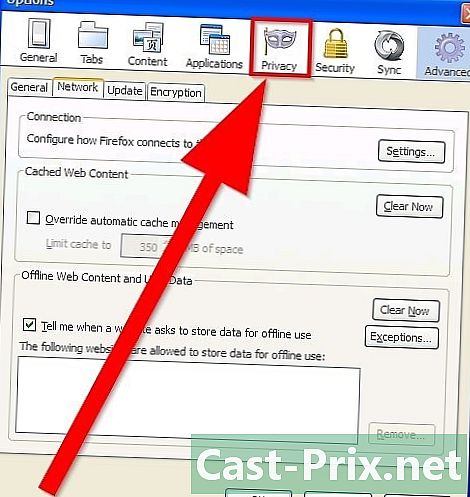Kuinka jakaa tiedostoja AirDropin kanssa Macilla
Kirjoittaja:
Robert Simon
Luomispäivä:
20 Kesäkuu 2021
Päivityspäivä:
1 Heinäkuu 2024

Sisältö
on wiki, mikä tarkoittaa, että monet artikkelit ovat useiden kirjoittajien kirjoittamia. Tämän artikkelin luomiseksi 9 ihmistä, joista jotkut olivat nimettömiä, osallistuivat sen julkaisuun ja sen parantamiseen ajan myötä.Kun haluat vaihtaa tiedostoja, kansioita tietokoneiden välillä, voit lähettää ne sähköpostitse, polttaa ne DVD-levylle tai sijoittaa jaettuun kansioon. Hieman pitkä, eikö? Kahden Macin välillä AirDrop-ohjelmistoa voidaan käyttää tämän tehtävän suorittamiseen nopeasti ja helposti. Niiden ei tarvitse edes olla samassa verkossa, mutta heidän on kyettävä toimimaan wifi-tilassa. Tässä artikkelissa kerrotaan, kuinka se tehdään AirDropilla.
vaiheet
-

Tarkista, että AirDrop on käytössä. Mac OS X 10.7 tai uudempi, se otetaan automaattisesti käyttöön. Sitä voi käyttää minkä tahansa Finder-ikkunan vasemmassa valikossa. Aiemmissa Mac-koneissa AirDrop on käytettävissä käyttäjän kautta pääte joka on kansiossa apuohjelmia, itse kansiossa sovellukset.- sisään pääte, kirjoita seuraava komento:
oletusasetukset kirjoita com.apple.NetworkBrowser BrowseAllInterfaces 1 - Vahvista näppäimellä merkintä ja kirjoita seuraava komento:
killall Finder. - AirDrop on nyt Finderissa.
- AirDrop toimii vain OS X Lion (OS X 10.7): ssä ja uudemmissa.
- sisään pääte, kirjoita seuraava komento:
-

Avaa AirDrop molemmilla Mac-koneilla. Se on pakollinen, jos haluat, että siirto tapahtuu. Jos molemmat käyttävät OS X 10.7: tä tai uudempaa, heidän ei tarvitse edes olla samassa verkossa. Tämä ei ole vastoin aiempaa OS X: ää, jonka on oltava.- AirDrop voidaan käynnistää napsauttamalla kerran sen kuvaketta, joka sijaitsee Finder-ikkunassa vasemmassa valikossa nimeltään suosikit tai tekemällä Command + Shift + R.
- AirDrop-laitteen on oltava auki molemmissa Mac-koneissa.
-

Molempien Mac-koneiden molemmat kuvakkeet näkyvät Airdropissa. Se voi viedä vähän aikaa, tunnistus on enemmän tai vähemmän pitkä. Kun sinulla on molemmat kuvakkeet, yhteys on muodostettu. Jos yhtä Macista ei ilmesty, onko Mac liian kaukana toisistaan, tai verkkoon liittyy ongelma (OS X: n alla ennen Lionia, on välttämätöntä, että molemmat Macit ovat verkossa). -

Vedä ja pudota tiedostot, jotka haluat jakaa toisen Macin kanssa. Pudota tiedostot suoraan toisen Mac-kuvakkeen päälle. Napsauta painiketta lähetä ja se on poissa! -

Katso Mac-näyttö, johon olet lähettänyt sen. Yhden pitäisi näkyä siellä. Napsauta ennätys tai avoin ladata AirDropin lähettämä tiedosto. -

Odota siirtoa loppuun. Kun lähetys on vahvistettu, edistymispalkki näyttää ilmoittavan siirron. Oletuksena tiedosto tallennetaan kansioon Lataukset. -

Avaa lähetetyt tiedostot. Niiden on oltava kansiossa Lataukset, joka sijaitsee Finder-ikkunan vasemmassa valikossa suosikit .